FAQ - PRONOTE
-
Nous avons choisi PRONOTE en mode non hébergé. Que faut-il faire ?
Si vous êtes en charge du déploiement de PRONOTE dans l'établissement, voici le schéma d'installation et les étapes à suivre.
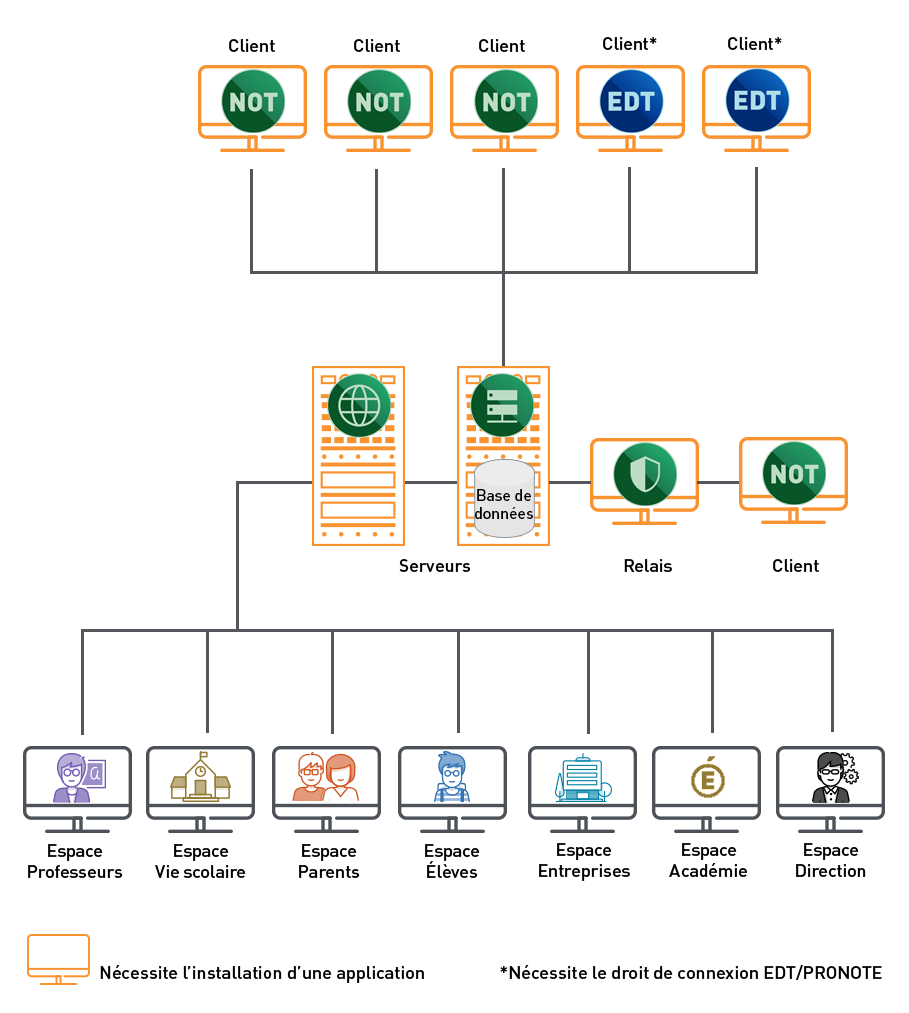
Télécharger et installer les applications
Rendez-vous sur la page de téléchargement pour télécharger et installer :
- le Serveur (indispensable),
- le Client (indispensable),
- le Serveur PRONOTE.net, si vous souhaitez publier sur Internet les Espaces Professeurs, Parents, Élèves, Vie scolaire, Académie et Entreprise,
- le Relais, si des utilisateurs installent le Client hors du réseau de l'établissement, pour une mesure de sécurité supplémentaire.
Mettre la base de données en service sur le Serveur
- Dans l'application Serveur, allez dans le menu Fichier > Nouvelle base.
- Dans la fenêtre qui s'affiche, laissez la grille horaire par défaut (elle sera réinitialisée avec les données d'EDT) puis validez.
- Saisissez un nom pour votre base puis enregistrez : le nom de la base et le dossier dans lequel elle est enregistrée s'affichent dans un bandeau en haut de la fenêtre.
- Cliquez sur le bouton Mettre en service en haut à droite de l'application Serveur pour rendre la base accessible depuis un Client.
Cette base vide devra être initialisée avec les données d'EDT.
Connecter le Client au Serveur pour accéder à la base de données
- Après l'avoir téléchargé et installé, lancez le Client. Depuis l'écran d'accueil, cliquez sur le bouton Ajouter les coordonnées d'un nouveau serveur.
- Reportez l'Adresse IP et le Port TCP qui figurent dans le volet Paramètres de publication de l'application Serveur.
- La Désignation du Serveur est un champ libre qui vous permet d'identifier la base à laquelle vous vous connecter (par exemple : [nom de l'établissement][année scolaire]). Renseignez un libellé et validez.
- Un bouton est automatiquement créé : cliquez dessus pour vous connecter à la base. Lors de la toute première connexion, saisissez SPR comme identifiant et définissez le mot de passe de votre choix pour vous connecter comme superadministrateur.
Si vous avez EDT Réseau ou que vous avez acquis le droit de connexion du Client EDT à PRONOTE, reportez les mêmes informations dans le Client EDT.
Publier les Espaces en ligne
- Après l'avoir téléchargé et installé, lancez le Serveur PRONOTE.net.
- Dans le volet Choix du Serveur, reportez l'Adresse IP et le Port TCP qui figurent dans le volet Paramètres de publication de l'application Serveur, puis cliquez sur le bouton Se connecter.
- Cliquez sur le bouton Publier en haut à droite pour rendre la base de données accessibles aux utilisateurs en ligne. Vous pouvez ensuite choisir dans le détail les Espaces à publier / mettre hors ligne depuis un Client PRONOTE, dans l'onglet Communication > PRONOTE.net.


